Hướng dẫn mở tài khoản MB Bank ngay tại nhà
MB Bank là ứng dụng ngân hàng điện tử của Ngân hàng Quân đội. Ứng dụng này người dùng có thể dễ dàng thực hiện các giao dịch tài chính như thanh toán hóa đơn, chuyển tiền,... với vào theo đơn giản và dễ dàng thực hiện mọi lúc mọi nơi. Đặc biệt, hiện nay Ngân hàng MB Bank cũng đã cho phép chúng ta có thể tạo tài khoản ngay trên ứng dụng.
Tải MB Bank trên Android Tải MB Bank trên iOS
Để giúp cho mọi người có thể tạo tài khoản ngân hàng trên ứng dụng MB Bank, hôm nay Eballsviet.com giới thiệu bài viết hướng dẫn mở tài khoản MB Bank ngay tại nhà, mời các bạn cùng tham khảo.
Hướng dẫn tạo tài khoản ngân hàng trên app MB Bank
Để thực hiện được việc tạo tài khoản của Ngân hàng Quân Đội thì trước tiên điện thoại của bạn cần phải có sẵn ứng dụng MB Bank, nếu chưa chưa có thì hãy ấn vào nút tải phía trên để cài đặt ứng dụng về máy.
Bước 1: Trước tiên, mở app MB Bank trên điện thoại của mình lên. Tại giao diện chính của ứng dụng, hãy nhấn vào nút Đăng ký ngay.
Bước 2: Trên màn hình khi này sẽ xuất hiện Thông báo của ứng dụng khi bạn tạo tài khoản, ấn vào nút Tiếp tục để bỏ qua.
Bước 3: Để giúp cho người dung hiểu hơn về việc đăng ký tài khoản, thì ở màn hình lúc này sẽ hiện lên Quy trình tạo tài khoản, chạm vào nút Tôi đã sẵn sàng để bắt đầu vào việc mở tài khoản.
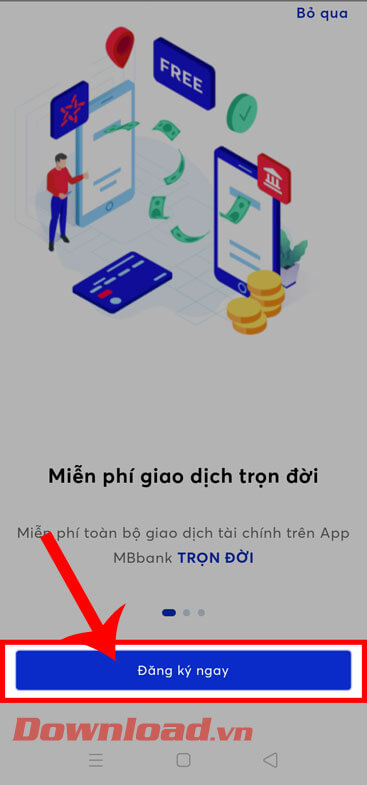
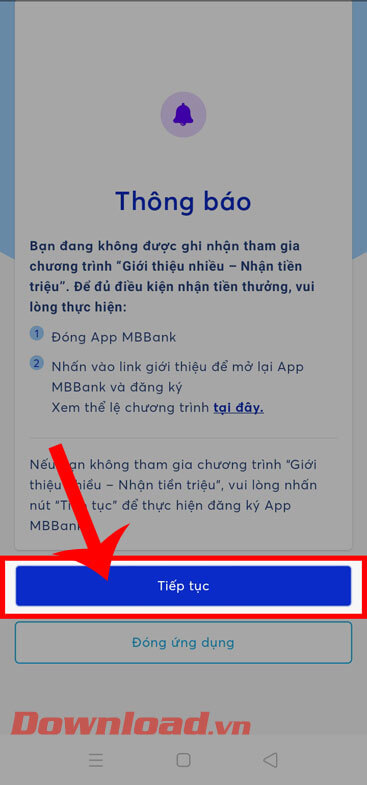
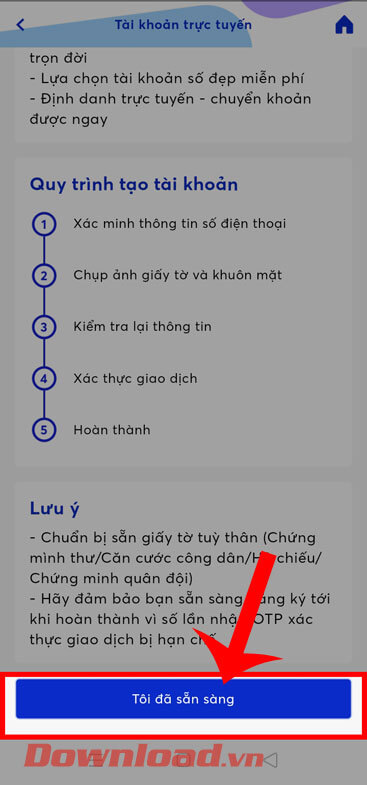
Bước 4: Nhập số điện thoại của mình, rồi ấn vào nút Tiếp tục.
Bước 5: Điều mã xác thực, mã OTP này sẽ được hệ thống của ứng dụng gửi đến tin nhắn SMS đến số điện thoại của bạn.
Bước 6: Hãy chọn hình thức Xác minh thông tin, bằng: Chứng minh thư/thẻ căn cước, Hộ chiếu, Chứng minh thư quân đội.
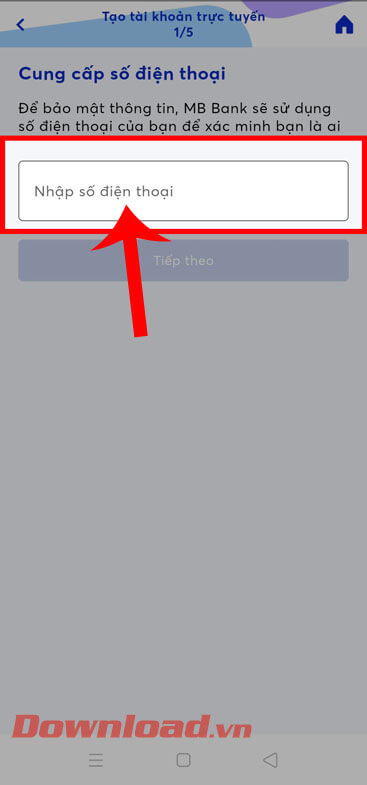

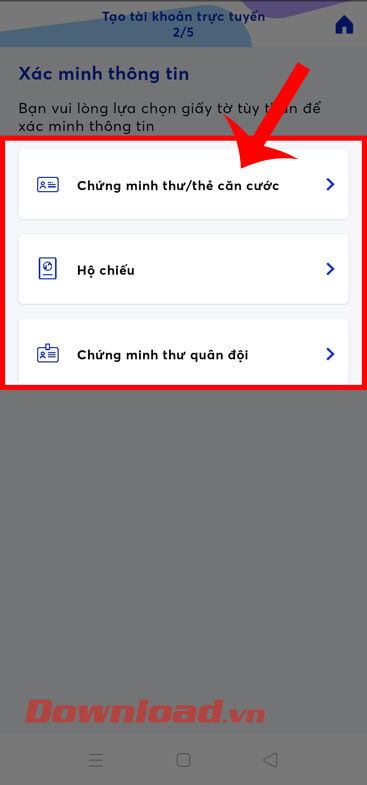
Bước 7: Nhập số Chứng minh thư/thẻ căn cước, rồi nhấn vào nút Tiếp theo.
Bước 8: Tại phần Thông tin tài khoản, hãy điều Tên đăng nhập và Địa chỉ email. Sau đó, chạm vào nút Tiếp theo.
Bước 9:Lúc này trên màn hình sẽ hiển thị toàn bộ thông tin của bạn, đánh dấu tick vào ô Tôi đồng ý với các Điều khoản & Điều kiện. Rồi ấn vào nút Xác nhận.
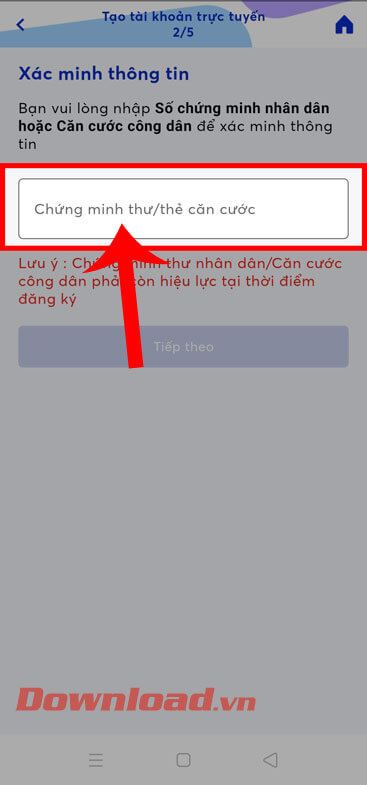
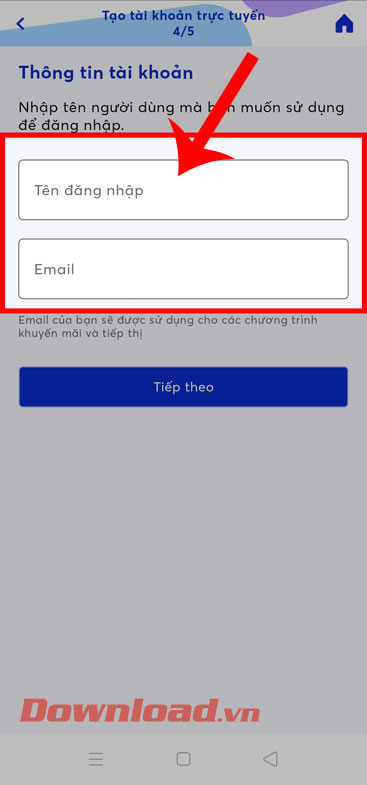
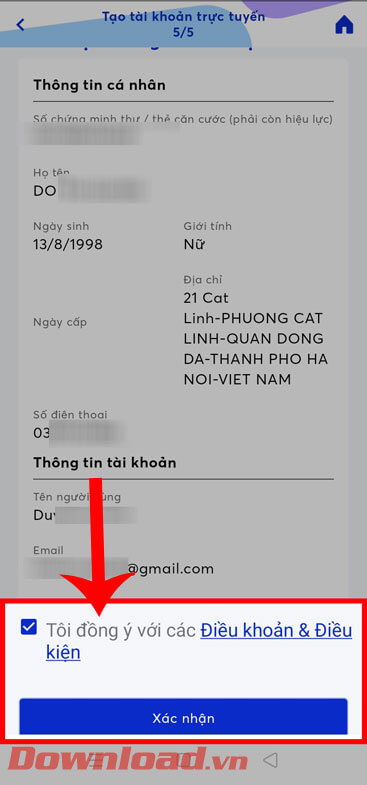
Bước 10: Ở màn hình bây giờ sẽ hiển thị thông báo “Xin chúc mừng. Bạn đã tạo tài khoản thành công”, nhấn vào nút Về màn hình đăng nhập.
Bước 11: Để bắt đầu sử dụng ứng dụng này, hãy đăng nhập tài khoản bằng cách nhập Tên đăng nhập và Mật khẩu.
Chú ý: Mật khẩu tài khoản của bạn, sẽ được hệ thống của ngân hàng gửi vào gmail mà mình đã cung cấp.
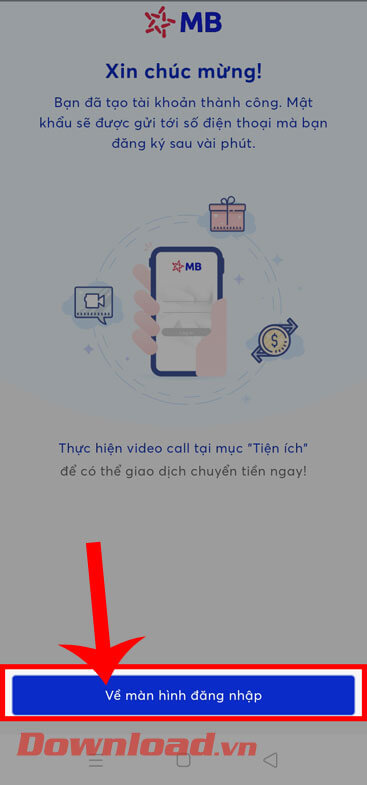
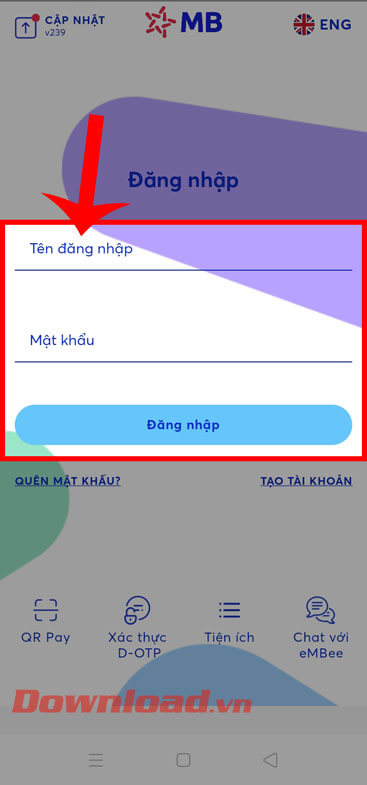
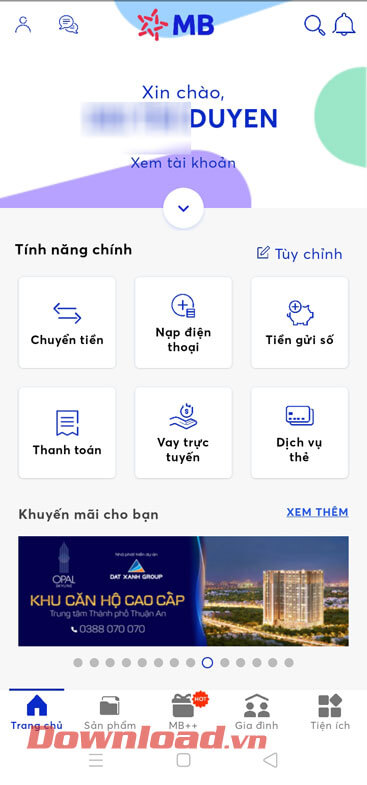
Chúc các bạn thực hiện thành công!
Theo Nghị định 147/2024/ND-CP, bạn cần xác thực tài khoản trước khi sử dụng tính năng này. Chúng tôi sẽ gửi mã xác thực qua SMS hoặc Zalo tới số điện thoại mà bạn nhập dưới đây:





















